Diseño de un soporte/conector de acero utilizando elementos de carcasa en SkyCiv
Aprenda a modelar fácilmente un soporte de acero usando SkyCiv Structural 3D, usando plato (cáscara) elementos.
Este tutorial utiliza mallado., enlaces rígidos, línea de soportes y funciones de modelado como Copiar y Pegar para modelar un soporte de acero en minutos.
Hoy exploraremos cómo podemos modelar un soporte de acero usando elementos de carcasa en SkyCiv Structural 3D.:
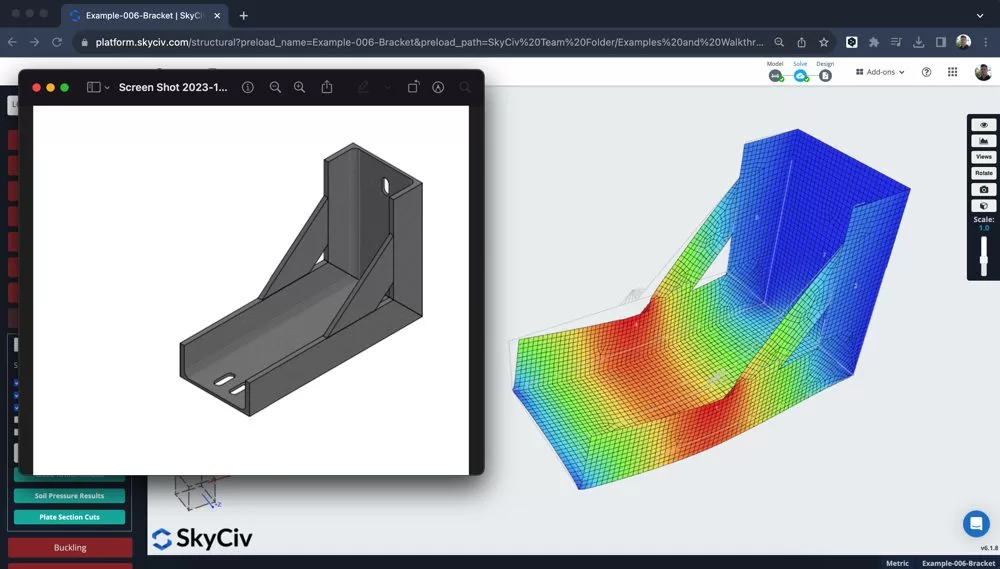
Construyendo su modelo de soporte/conector a partir de placas
Comenzando por cambiar las unidades a mm ya que la estructura va a ser un componente más pequeño, por lo que este sistema unitario será más fácil de usar. Luego podemos empezar a poner el cuadro límite de las diferentes placas., en esta parte del tutorial, Utilicé las siguientes características:
- Aritmética de entrada – usando una expresión en la entrada, como 450/22.5 para calcular automáticamente ese valor
- herramienta de lápiz – con ajuste a 10 mm y desactivación de los miembros de conexión, Puedo trazar nodos con bastante facilidad para crear el cuadro delimitador de mi primer elemento de placa.
- Resaltar los nodos de mi caja. – botón derecho del ratón – Agregar placa
- Añadiendo algunos soportes
El soporte ahora está tomando forma en 2D.:
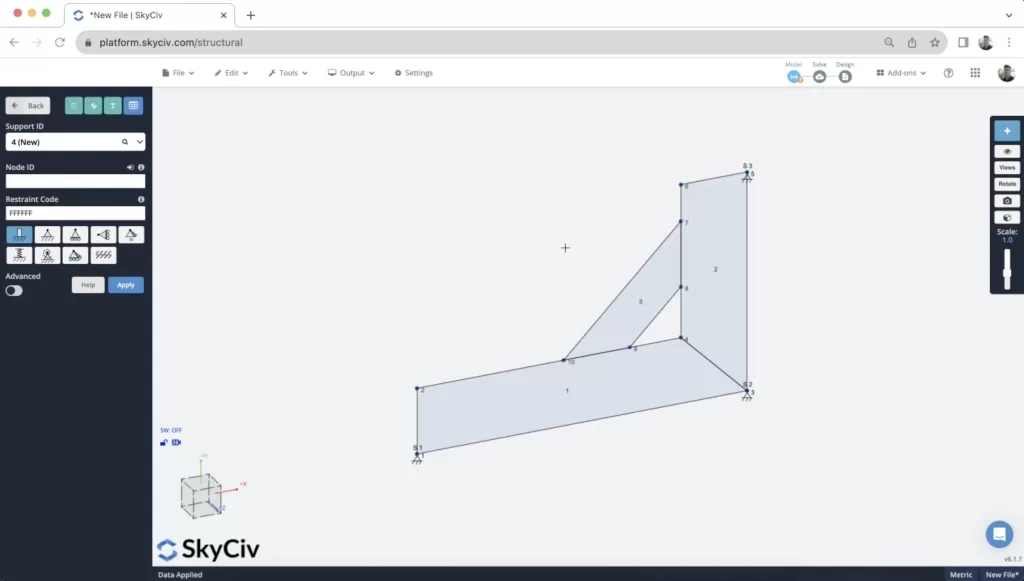
Una vez construido el modelo, se aplicó una pequeña carga puntual a uno de los nodos.. Esto es para calcular algunos resultados iniciales., pero la carga se explora con más detalle más adelante en este tutorial..
Mallando tu plato
El proceso de mallado es una parte extremadamente importante del modelado de un bracket.. La calidad de su malla y la conectividad entre sus elementos afectarán directamente la calidad de sus resultados..
La granularidad juega un efecto., pero lo más importante es asegurarse de que sus elementos estén conectados correctamente por nodos. Esto asegura que todas las placas estén conectadas a lo largo de sus bordes.. Para asegurarse de esto, recomendamos utilizar el MallaTodo o Mallar todos tus platos al mismo tiempo, usando la herramienta Malla. Puede acceder a esto seleccionando las placas que desea mallar. (o presione CTRL + A) y luego haga clic derecho – Placas de malla:
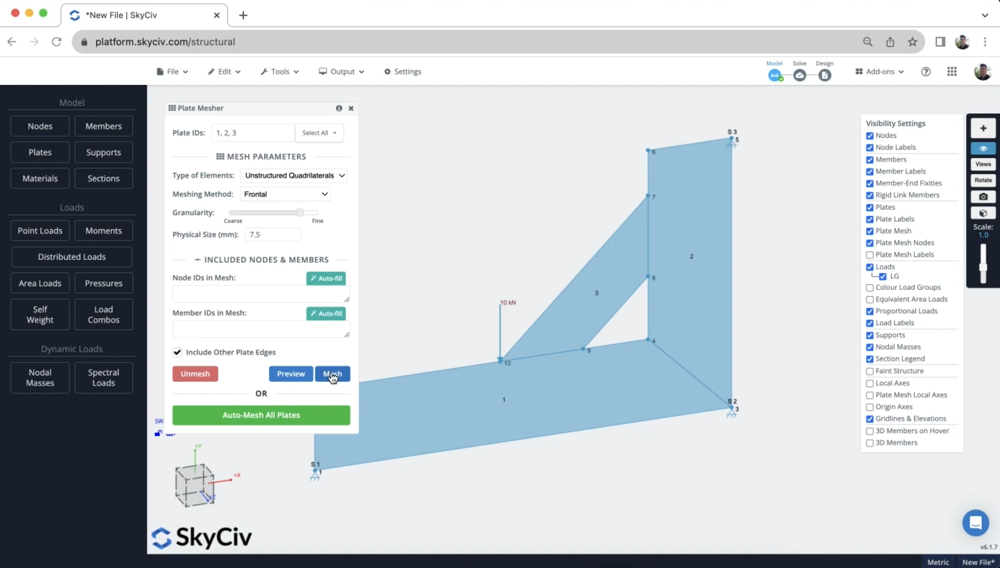
Después de mallar, Es una buena idea inspeccionar la malla para asegurarse de que todas las placas estén conectadas por nodos adyacentes.:
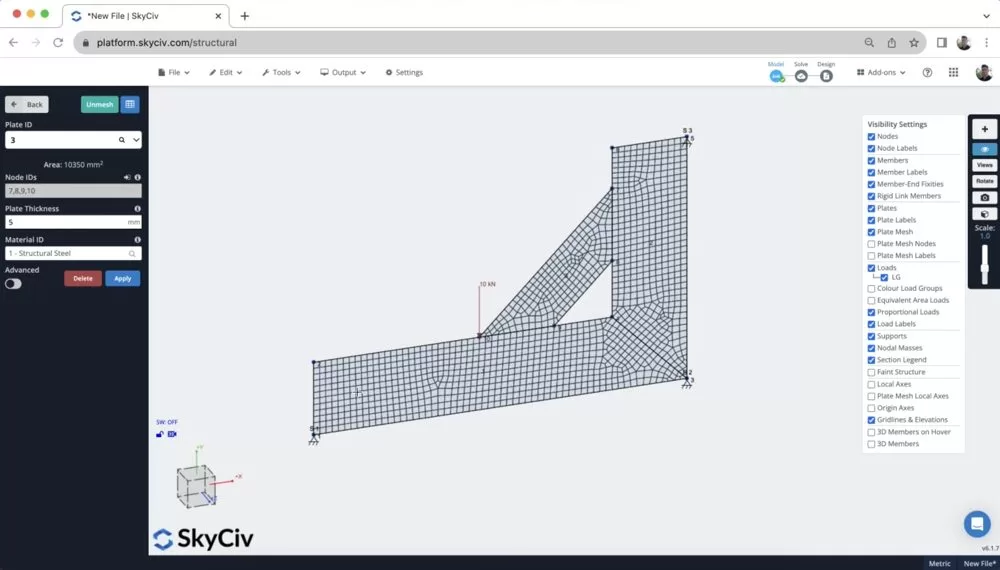
Revisando algunos resultados
Una vez que tenemos el modelo construido, cargado, apoyado y mallado, Podemos ejecutar un análisis rápido para obtener algunos resultados.. Después de ejecutar un Análisis estático, Luego seleccioné los resultados para por Mises bajo el rojo Placas botón en el panel izquierdo. Hay varios resultados de placas diferentes. (Tensiones principales mayores/menores, membrana, cizalla, etc.…), para más información sobre los diferentes resultados de elementos de shell que admitimos. Pero por ahora, podemos simplemente revisar el por Mises resultado:
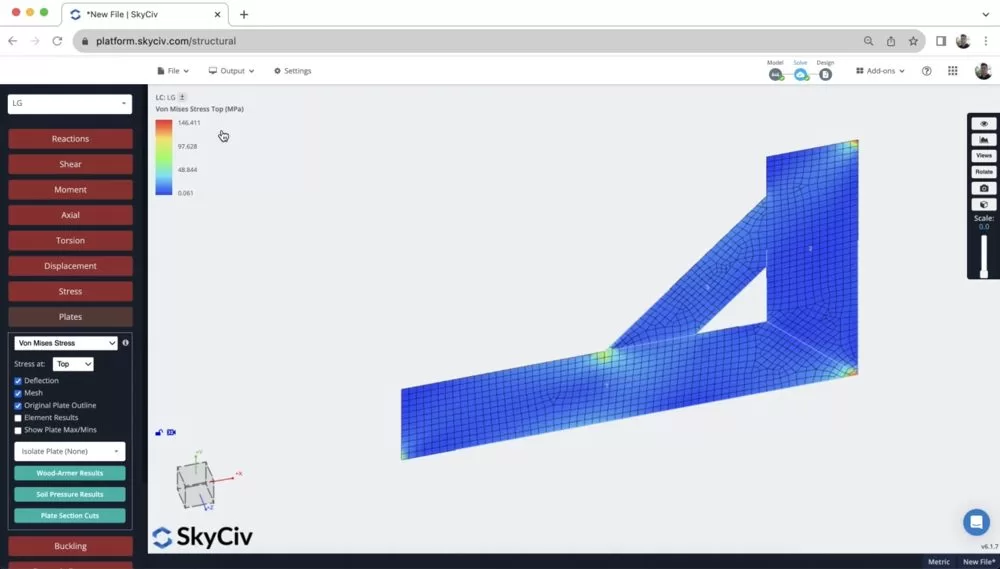
Desde aquí se nota que hay cargas concentradas muy altas en los soportes y en la ubicación de la carga puntual.. Es importante tener esto en cuenta ya que exploraremos cómo podemos mejorar la calidad de este modelo. – haciéndolo más fiel a la vida (Dado que las cargas rara vez se concentran en una ubicación tan finita.).
También es útil aquí animar el desplazamiento. (y puntos fijos S y desplaza el mouse) para asegurarse de que el soporte se desvíe de la forma esperada.. También es útil hacer una pequeña revisión en 2D antes de construir su modelo en 3D para ahorrar tiempo..
Distribución de su carga puntual mediante enlaces rígidos
Uno de los problemas es que la carga puntual se concentra en un solo punto., lo cual rara vez es el caso.
Entonces, puedes dividir la carga en componentes más pequeños, o usar enlaces rígidos distribuir la fuerza a varios nodos. Usaremos la segunda estrategia., por lo que solo tenemos un punto de carga único que hará que las modificaciones futuras sean mucho más fáciles.
Al hacer clic y arrastrar entre los nodos que desea conectar. Nota: al hacer esto, arrastrar de el nodo de carga puntual al nodo de malla para garantizar que el nodo de carga puntual sea siempre el Nodo maestro.
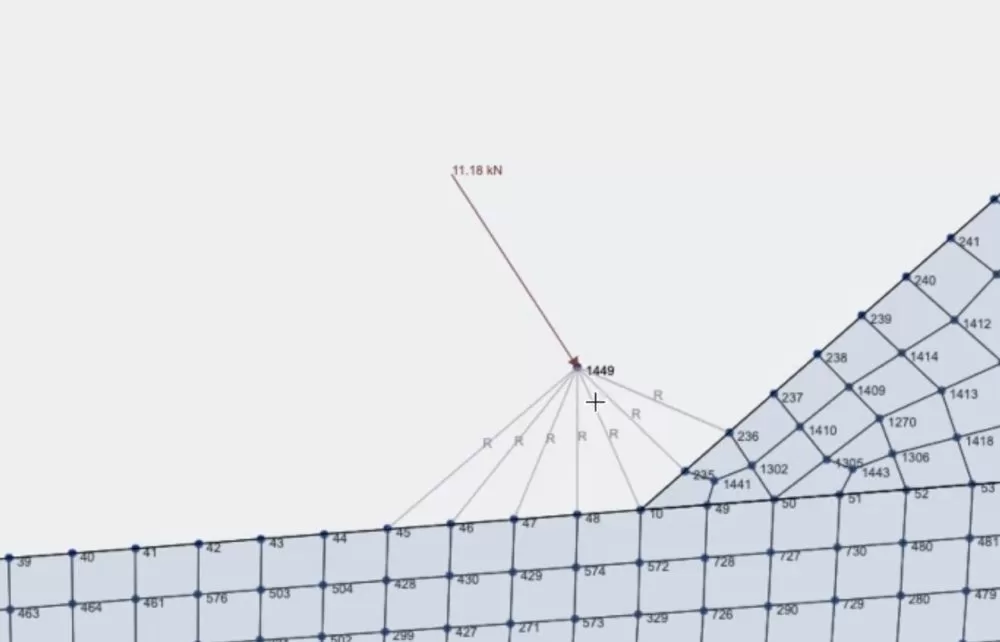
Esto también ha resultado en una distribución mejor y más precisa de la carga puntual.. El estrés ha pasado de aprox.. 100MPa a alrededor de 50 MPa:
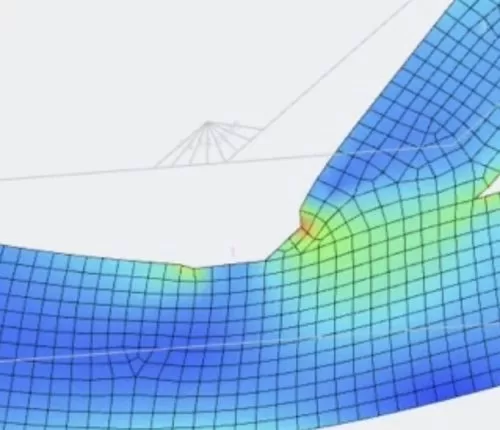
Construyendo el modelo en 3D
Una vez que estemos satisfechos con nuestros resultados 2D, Ahora es una buena idea construir el modelo en 3D.. Para hacerlo, Estamos aprovechando al máximo estas funciones de modelado.:
1. Copiar y pegar – Copiando todo el modelo (CONTROL + A) luego (CONTROL + C). cuando voy a pegar (CONTROL + V ) me pedirá que seleccione un nodo de referencia. Utilicé un nodo de referencia de 0,0,200 entonces pegó el segundo soporte 200 mm a lo largo del eje z:
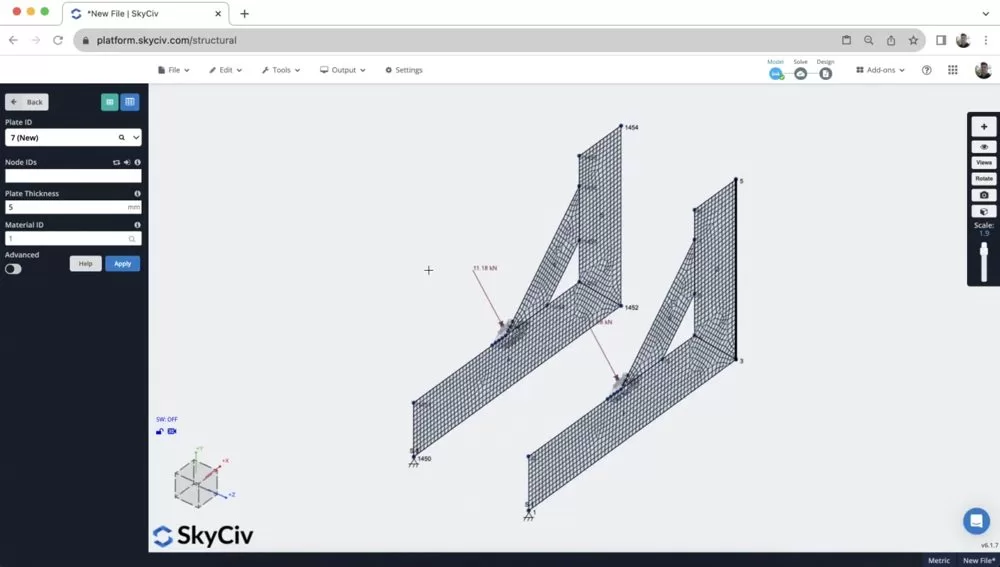
2. Botón derecho del ratón – Agregar placa – Luego solo agregué placas (de la misma manera que lo hice en el paso 1), usando CTRL + arrastre para seleccionar el 4 nodos de esquina y luego haciendo clic derecho Agregar placa. Después de remallar, ahora tenemos nuestro modelo completado:
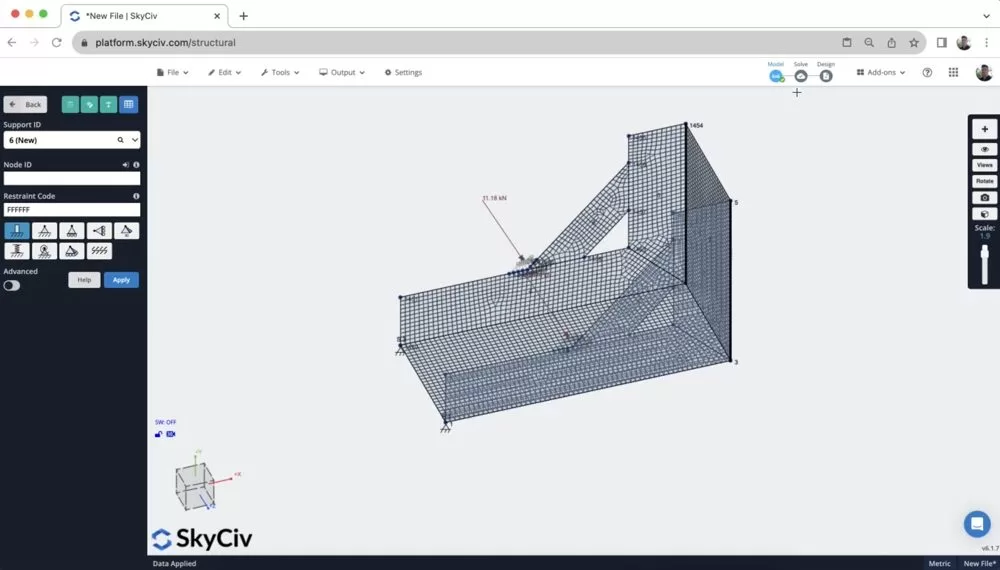
3. Agregar otras partes – no aparece en este tutorial, pero también puedes usar funciones como Recortes de agujeros y Elementos curvos para placas con formas más complejas. Nota: esto normalmente se hace antes del mallado.
[BONO] Modelando esta estructura en SkyCiv FEA
- Importar DXF – Puede comenzar importando un DXF de la sección transversal que desea extruir.
- Agregar propiedades de placa – Asigne el espesor de la placa, Recortes y cualquier otro aspecto de su modelo.
- Agregar bordes – agregue los bordes exteriores de los soportes
- Aplicar cargas y soportes – Se puede aplicar una carga de un solo punto a un grupo de nodos., sin necesidad de miembros rígidos
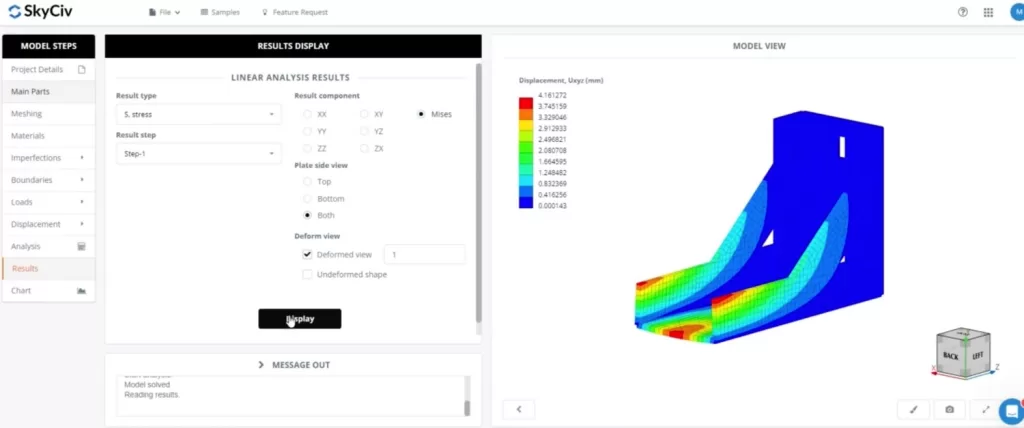
Preguntas más frecuentes
Es importante comprender las diversas propiedades de los nodos de un enlace rígido. (Nota, Estos son los mismos para los diafragmas rígidos.)
- Nodo maestro: El nodo maestro es el nodo de referencia que controla el comportamiento del enlace rígido.. Permanece fijo o restringido de alguna manera., y el movimiento o deformación de este nodo dicta el comportamiento de todo el eslabón rígido. El nodo maestro generalmente está asociado con la estructura o componente principal..
- Nodo esclavo(s): Los nodos esclavos están conectados al nodo maestro a través del enlace rígido. Estos nodos imitan los movimientos y deformaciones del nodo maestro.. Esencialmente, están obligados a moverse exactamente como se mueve el nodo maestro. Los nodos esclavos suelen estar asociados con estructuras secundarias o componentes que están conectados rígidamente a la estructura primaria..
Es importante señalar que un El nodo maestro no puede ser esclavo de otro maestro. Entonces, cuando configures tus miembros rígidos, es importante conectarse DESDE el maestro a varios nodos esclavos, es decir. cada miembro rígido debe tener el mismo nodo maestro.
Para agregar un recorte a su plato, Primero comience agregando los nodos para delinear dónde estará su recorte.. Nota, usar la herramienta de miembro de curva suele ser útil aquí.
Luego puedes hacer clic derecho en la placa., donde están tus nodos recortados, y haga clic en Recorte de placa
En 3D estructural, actualmente apoyamos Análisis lineal solo. Se pueden utilizar análisis más avanzados en SkyCiv Shell FEA, incluidos:
- Lineal (Estático)
- Pandeo no lineal
- Geométrico no lineal (Estático)
- Geométrico + Material no lineal (Estático)
- Geométrico + Material no lineal (Explícito)


